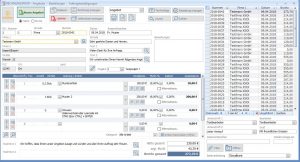
Angebote per Software erstellen, daraus gleich schnell auch Bestellungen, Lieferscheine oder Rechnungen generieren ohne doppelte Eingaben – Ein Klick: Alles fertig!
Wollen Sie ein Angebot erstellen, so betätigen Sie die Schaltfläche „Angebote“ im Hauptmenü. Beim Öffnen des Formulars wird automatisch das zuletzt erstellte Angebot angezeigt. In diesem Formular stehen Ihnen nun folgende Optionen zur Verfügung:
Über die Schaltfläche „Plus“ können Sie ein neues Angebot bzw. eine neue Auftragsbestätigung erstellen. Über die Schaltfläche „Suchen“ können Sie Angebote / Auftragsbestätigungen suchen. Das Betätigen der Schaltfläche „Löschen“ ermöglicht das Löschen von Angeboten / Auftragsbestätigungen.
Zum Erstellen eines Angebotes / einer Auftragsbestätigung beachten Sie bitte folgende Schritte:
Klicken Sie auf die Schaltfläche „Plus“.Das Programm vergibt nun automatisch eine Angebotsnummer, diese ist immer die Folgenummer der letzten vergebenen Angebotsnummer.
Wählen Sie nun im Feld „Firma1“ den Kunden aus, für den ein Angebot erstellt werden soll oder geben Sie einen neuen Kunden ein und übernehmen ihn per Knpofdruck in die Stammdaten. Die restlichen Adressdaten zu dem Kunden und die Anrede werden automatisch ergänzt. An dieser Stelle haben Sie die Möglichkeit, auch in die Kundenstammdaten zu wechseln, wenn Sie zum Beispiel einen Kunden neu anlegen möchten, der Ihnen noch nicht zur Auswahl steht. Klicken Sie dazu auf dem Button „Kundendaten“. Es öffnet sich die Eingabemaske für Ihre Kundenstammdaten. Gehen Sie zum Anlegen eines neuen Kunden wie unter „Kundenstammdaten“ vor. Nach dem Schliessen des Kundenformulars steht Ihnen der Kunde mit seinen Daten für die Erstellung des Angebotes zur Verfügung.
Wählen Sie die Überschrift aus: Angebot / Auftragsbestätigung / Bestellung.
In den Textfeldern 1 bis 4 werden automatisch die von Ihnen in den Einstellungen hinterlegten Standardtexte eingetragen. Sie können diese Texte individuell auf das jeweilige Angebot anpassen.
Sie können Angebote im Brutto- oder Nettoformat erstellen.
Nun können Sie mit der Bearbeitung Ihres Angebots fortfahren. Klicken Sie in das Feld „Leistung / Artikel“ und wählen Sie einen Artikel oder eine Leistung aus, die Sie zuvor unter „Leistungen / Artikel“ angelegt haben. Einheit und Preis werden automatisch übernommen. Sie können auch Artikel bzw. Leistungen eingeben, die nicht in den Stammdaten hinterlegt sind. In diesem Fall müssen Sie jedoch Einheit und Einzelpreis manuell eingeben. Durch Betätigen des Buttons „Leistungen / Artikel“ öffnet sich die Eingabemaske für Ihre Leistungs-/ Artikelstammdaten. An dieser Stelle können Sie einen oder mehrere Artikel oder Leistungen eingeben, die Sie in den Stammdaten hinterlegen möchten und anschliessend mit der Bearbeitung Ihres Angebotes fortfahren ohne dass Sie das Angebotsformular verlassen müssen. Wenn Sie ausführliche lange Artikel-oder Leistungsbeschreibungen verwenden, so steht Ihnen auch die Funktion Langtexte zur Verfügung.
Haben Sie zuvor im Feld Rabatt einen Rabattsatz eingegeben, wird dieser Rabattsatz automatisch für jede Position des Angebotes übernommen. Sie können jedoch im Auswahlfeld „Rabatt“ , welches zu den Angebotspositionen gehört, den Rabattsatz für jede Position individuell ändern. Gleiches gilt, wenn Sie zuvor keinen einheitlichen Rabattsatz festgelegt haben. Sie haben in diesem Fall die Möglichkeit, den Rabattsatz für jede Position einzeln festzulegen.
Im Feld Mehrwertsteuer (zu den Angebotspositionen) wird Ihnen bei aus den Stammdaten übernommenen Artikeln bzw. Leistungen der dort eingegebene Satz angezeigt. Sie können diesen jedoch neu auswählen und ändern. Bei der Eingabe von Artikeln / Leistungen, die zuvor nicht in den Stammdaten angelegt wurden, wird zunächst der Standardmehrwertsteuersatz angezeigt.
Über die Betätigung des Scrollbalkens rechts in Formular Angebotspositionen können Sie die Positionen erreichen, die nicht unmittelbar sichtbar sind.
Gesamtbetrag, MwSt. und Endbetrag werden bei jeder hinzukommenden Position automatisch aktualisiert.
Der Unterzeichner in den Unterschriftsfeldern sowie der Bearbeiter werden automatisch aus den Standardeinstellungen übernommen.
Über den Button „Drucken“ können Sie das Angebot vor dem Ausdruck in der Druckansicht nochmals überprüfen (grosses Druckersymbol)und anschliessend ausdrucken. Direktdruck (ohne Vorschau) ist über das kleine Druckersymbol möglich und ein PDF-Dokument für beispielsweise E-Mailversand kann über das Anklicken des PDF-Symbols erzeugt werden.
Wollen Sie aus dem Angebot einen Lieferschein erstellen, so klicken Sie auf die Schaltfläche „==> LS“ und der Lieferschein wird erstellt.
Sie können das Formular über „Schliessen“ wieder verlassen.
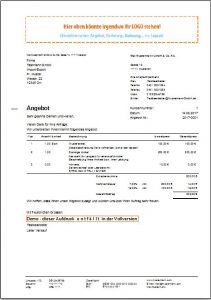
Angebote mit wenigen Klicks erstellen, einfach ausdrucken, als pdf speichern oder per E-Mail versenden. Einfach unkompliziert zur Angebotserstellung vorgehen.
Angebote mit Rechnungsprofi Office








